คุณอาจรู้ว่า Windows 8 มาพร้อมกับ แอปพลิเคชันตัดอัตโนมัติ คุณลักษณะที่ค้นหาคอนโซลและ GUI ที่ใช้งานอยู่ทั้งหมดแอพพลิเคชั่นพื้นฐานเมื่อปิดระบบและรีสตาร์ทและบังคับให้ปิดแอปพลิเคชัน แม้ว่าคุณสมบัตินี้จะช่วยให้คุณออกจากแอปพลิเคชั่นและกระบวนการทั้งหมดอย่างรวดเร็วซึ่งติดอยู่ใน deadlock หรือ livelocks แต่คุณต้องบันทึกการเปลี่ยนแปลงทั้งหมดที่เกิดขึ้นกับแอปพลิเคชั่นที่กำลังใช้งานอยู่ก่อนที่ Windows จะปิดระบบ Windows 8 เช่นเดียวกับ Windows รุ่นก่อนหน้านี้ช่วยให้ผู้ดูแลระบบเปลี่ยนนโยบายการปิดระบบนี้ หากคุณเป็นผู้ดูแลระบบคุณสามารถตั้งค่า Windows ให้ระงับกระบวนการปิด / เริ่มระบบใหม่ได้ตลอดเวลาจนกว่าผู้ใช้จะปิดคอนโซลที่กำลังทำงานและยูทิลิตี้พื้นฐานแบบ GUI ใช้สแน็ปอินคอนโซลการจัดการของ Microsoft คือตัวแก้ไขนโยบายกลุ่มภายในเครื่องผู้ใช้ใด ๆ ที่เป็นของ ผู้ดูแลระบบ กลุ่มสามารถปิดการใช้งานการยกเลิกโปรแกรมอัตโนมัติเมื่อปิดระบบ
นโยบายการปิดระบบยังเกี่ยวข้องกับแอปพลิเคชันเหล่านั้นซึ่งสามารถบังคับให้หยุดชั่วคราวหรือเลื่อนขั้นตอนการปิด Windows จนกว่างานของพวกเขาจะทำงาน แอปพลิเคชันเหล่านี้ส่ง สัญญาณรบกวน เพื่อปิดกระบวนการและจากนั้นทำงานในพื้นหลัง เมื่องานที่ค้างอยู่ทั้งหมดเสร็จสิ้นพวกเขาจะส่งสัญญาณไปยัง Windows เพื่อปิด / รีสตาร์ทระบบ หากคุณปิดการใช้งาน การยกเลิกแอปพลิเคชันโดยอัตโนมัติ การตั้งค่านโยบายจากนั้นทั้ง CMD และ GUIแอปพลิเคชันที่ไม่มีหน้าต่างระดับบนสุดที่มองเห็นได้จะไม่ถูกยกเลิกและคุณต้องจบงานด้วยตนเองหรือรอจนกว่าจะยกเลิกการโหลดกระบวนการจากหน่วยความจำ
ในการเริ่มต้นตรวจสอบให้แน่ใจว่าคุณได้ลงชื่อเข้าใช้ในฐานะผู้ดูแลระบบหรือมีสิทธิ์ระดับผู้ดูแลระบบในการเปิดและเปลี่ยนนโยบายท้องถิ่น ก่อนอื่นให้ไปที่หน้าจอเริ่มพิมพ์ gpedit.mscเลือกแอพจากแถบด้านข้างขวาจากนั้นคลิก gpedit ในหน้าต่างหลัก

สิ่งนี้จะเปิดตัวแก้ไขนโยบายกลุ่มภายใน ตอนนี้ไปที่ การกำหนดค่าคอมพิวเตอร์ -> เทมเพลตการดูแลระบบ -> ระบบ -> ตัวเลือกการปิดเครื่อง เพียงดับเบิลคลิก ปิดการยกเลิกแอปพลิเคชันโดยอัตโนมัติที่บล็อกหรือยกเลิกการปิด การตั้งค่านโยบาย
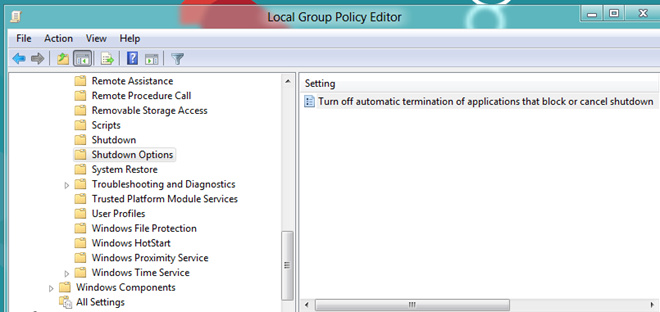
ตอนนี้เลือก เปิดการใช้งาน ตัวเลือกจากด้านบนแล้วคลิก ใช้ ติดตามโดย ตกลง. นี่จะเป็นการตั้งค่าให้ Windows ค้นหาแอปพลิเคชันที่ไม่มีหน้าต่างระดับบนเมื่อปิดระบบและหยุดการทำงานของระบบตราบใดที่กระบวนการทำงานในพื้นหลัง
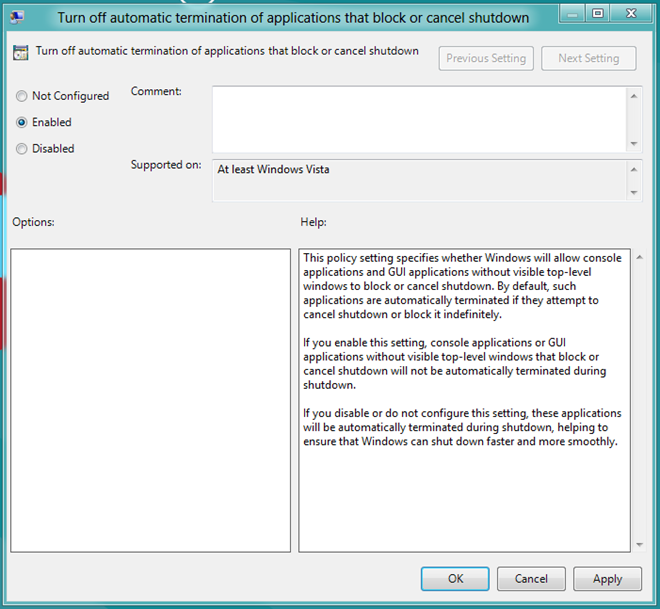
ตอนนี้ปิด Local Group Policy Editor และเรียกใช้คอนโซล Windows Run โดยใช้ปุ่มลัด Win + R เพียงพิมพ์ gpupdate / แรง และกด Enter เพื่อบังคับให้อัพเดตนโยบายกลุ่มโลคัล
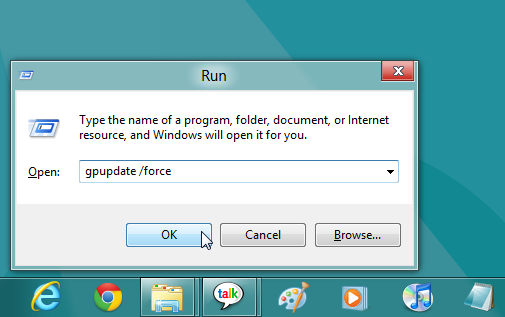
เพื่อตรวจสอบว่า Windows ยกเลิกแอปพลิเคชั่นคอนโซล / GUI โดยไม่มีหน้าต่างระดับบนสุดที่มองเห็นปิดหรือรีสตาร์ทระบบ หากบังคับให้แอปพลิเคชันพื้นหลังบังคับให้รีบูตระบบให้ลงชื่อเข้าใช้บัญชีผู้ใช้ของคุณจากนั้นรีสตาร์ทหรือปิดระบบเพื่อตรวจสอบว่าการยกเลิกคุณสมบัติแอปพลิเคชันถูกปิดใช้งานโดยอัตโนมัติหรือไม่













ความคิดเห็น